Kako popraviti kodo napake Roblox 524
V tem članku bomo poskušali rešiti težavo »Koda napake: 524«, na katero naletijo igralci Robloxa po odprtju igre.

Dostop igralcev Robloxa do igre je omejen z napako »Ni dovoljen za pridružitev tej igri. Koda napake: 524« po odprtju igre. Če se soočate s takšno težavo, lahko poiščete rešitev tako, da upoštevate spodnje predloge.
Kaj je koda napake Roblox 524?
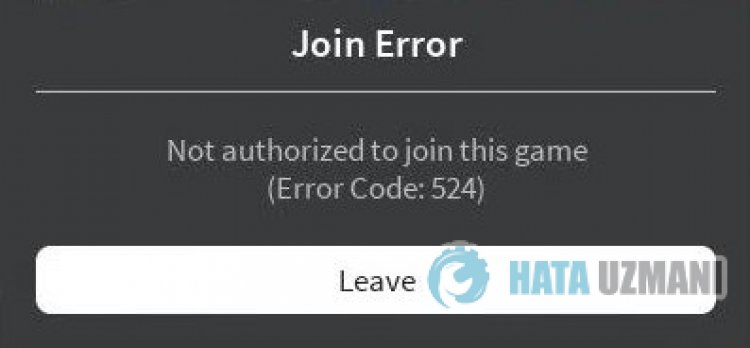
Ta napaka se pojavi zaradi številnih težav, ki omejujejo naš dostop do igre. Navedemo lahko naslednje možne vzroke za težavo s kodo napake Roblox 524:
- Morda je težava z omrežjem.
- Microsoft Store in Xbox sta lahko problematična.
- Predpomnilnik in piškotki so lahko problematični.
- Protivirusni program morda blokira igro.
Zgoraj smo našteli možne vzroke. Zdaj bomo poskušali rešiti težavo tako, da vam bomo dali informacije o tem, kako odpraviti to težavo.
Kako popraviti kodo napake Roblox 524
Težavo lahko rešimo tako, da sledimo spodnjim predlogom za odpravo te napake.
1-) Preverite svojo povezavo
Težava z internetno povezavo lahko povzroči veliko napak. Če je vaša internetna povezava upočasnjena ali je povezava prekinjena, dajmo nekaj predlogov, kako to popraviti.
- Če se vaša hitrost interneta upočasnjuje, izklopite modem in ga znova vklopite. Ta postopek bo nekoliko razbremenil vaš internet.
- Težavo lahko odpravimo tako, da počistimo internetni predpomnilnik.
Počisti predpomnilnik DNS
- V začetni iskalni zaslon vnesite cmd in zaženite kot skrbnik.
- Vnesite naslednje vrstice kode po vrstnem redu na zaslon ukaznega poziva in pritisnite enter.
- ipconfig /flushdns
- netsh int ipv4 reset
- netsh int ipv6 reset
- netsh winhttp reset proxy
- ponastavitev netsh winsock
- ipconfig /registerdns
- Po tej operaciji bo prikazano, da so bili vaš predpomnilnik dns in strežniki proxy uspešno izbrisani.
Po tem postopku lahko odprete igro tako, da znova zaženete računalnik. Če težave ne odpravite, pojdimo na drug predlog.
2-) Izklopite in vklopite modem
Izklopite modem, počakajte 20 sekund in ga znova vklopite. Med tem postopkom se bo vaš naslov IP spremenil in preprečil različne težave z omrežjem.
3-) Registrirajte drug strežnik DNS
Težavo lahko odpravimo z registracijo drugega dns strežnika na računalniku.
- Odprite nadzorno ploščo in izberite možnost Omrežje in internet
- Na zaslonu, ki se odpre, odprite Center za omrežje in skupno rabo.
- Kliknite Spremeni nastavitve adapterja na levi.
- Z desno miškino tipko kliknite svojo vrsto povezave, da odprete meni Lastnosti.
- Dvokliknite internetni protokol različice 4 (TCP /IPv4).
- Uveljavimo nastavitve tako, da vnesemo Googlov strežnik DNS, ki ga bomo podali spodaj.
- Prednostni strežnik DNS: 8.8.8.8
- Drugi strežnik DNS: 8.8.4.4
- Nato kliknite Preveri nastavitve ob izhodu in pritisnite gumb V redu ter uporabite dejanja.
Po tem postopku znova zaženite računalnik in zaženite igro Roblox.
4-) Ponovno se povežite s svojim Microsoftovim računom
Poskusite znova vzpostaviti povezavo tako, da zaprete Microsoftov račun v programu Xbox. Izvedba tega dejanja nam lahko pomaga odpraviti morebitne napake.
- Odprite program Xbox.
- Kliknite ikono »Profil« v zgornjem desnem kotu in kliknite »Odjava«.
Po tem postopku se znova prijavite v Microsoftov račun in preverite, ali se težava še vedno pojavlja.
5-) Preverite storitve XBOX
Če onemogočimo storitve Xbox, lahko naletimo na takšne težave.
- Na začetnem iskalnem zaslonu vnesite »Storitve« in ga odprite.
- Na zaslonu, ki se odpre, odprite storitve, ki jih bomo pustili spodaj, in nastavite vrsto zagona na »Samodejno« ter zaženite status storitve.
- Storitev upravljanja dodatkov Xbox
- Upravitelj avtifikacije Xbox Live
- Shranjevanje igre Xbox Live
- Omrežna storitev Xbox Live

Po tem postopku lahko preverite, ali je težava še vedno prisotna, tako da namestite igro Roblox.
6-) Ponastavite Microsoft Store
Različne težave, ki se pojavijo v trgovini
Microsoft Store, lahko povzročijo takšno težavo. Za to lahko takšne težave rešimo s ponastavitvijo Microsoft Store.
- V začetni iskalni zaslon vnesite »Microsoft Store«, z desno miškino tipko kliknite in kliknite »Nastavitve aplikacije«.

- Začnite postopek ponastavitve s pritiskom gumba »Ponastavi« na zaslonu, ki se odpre.

Po tem postopku preverite, ali se težava še vedno pojavlja, tako da se prijavite v aplikacijo.
7-) Popravi aplikacijo XBOX
Različne težave v
Igralni vrstici Xbox lahko povzročijo takšno težavo. Če želite to narediti, lahko takšne težave odpravimo tako, da popravimo Igralno vrstico Xbox.
- V začetni iskalni zaslon vnesite »Igralna vrstica Xbox«, z desno miškino tipko kliknite in kliknite »Nastavitve aplikacije«.

- Začnite postopek ponastavitve s klikom na gumb »Popravi« na zaslonu, ki se odpre.

Če s tem postopkom težave niste rešili, ponovno izvedite zgornji postopek in pritisnite gumb »Ponastavi«, da ponastavite procese. Po tem postopku znova zaženite aplikacijo in preverite, ali se težava še vedno pojavlja.
8-) Izbrišite datoteko predpomnilnika trgovine Microsoft Store
- Vnesite "Zaženi" na začetni iskalni zaslon in ga odprite.
- V iskalno polje na zaslonu, ki se odpre, vnesite naslednji imenik datotek in pritisnite enter.
- %UserProfile%\AppData\Local\Packages\Microsoft.WindowsStore_8wekyb3d8bbwe\LocalCache
- Popolnoma izbrišite datoteke na zaslonu, ki se odpre. Po tem postopku odprite ukazni poziv PowerShell, prilepite naslednjo vrstico kode in pritisnite enter.
- Get-AppxPackage -AllUsers| Za vsak {Add-AppxPackage -DisableDevelopmentMode -Register “$($_.InstallLocation)\AppXManifest.xml”}
Po uspešni operaciji preverite, ali se težava še vedno pojavlja.
9-) Ponovno namestite Roblox
Če ste upoštevali zgornje predloge, vendar se težava še vedno pojavlja, izbrišite igro Roblox in jo znova namestite. To je rešitev za nekatere uporabnike. Z uresničitvijo tega predloga lahko pridemo do rešitve problema.
- Zaženite program Xbox.
- Desni klik na igro »Roblox« na levi in kliknite »Odstrani«.
Po tem postopku bo igra Roblox izbrisana. Ko je postopek odstranitve končan, lahko preverite, ali je težava še vedno prisotna, tako da znova namestite igro.
Da, prijatelji, našo težavo smo rešili pod tem naslovom. Če vaša težava ni odpravljena, lahko povprašate o napakah, na katere naletite, tako da vstopite v naš FORUM platformo, ki jo imamo odprto.








![Kako popraviti napako strežnika YouTube [400]?](https://www.hatauzmani.com/uploads/images/202403/image_380x226_65f1745c66570.jpg)


















